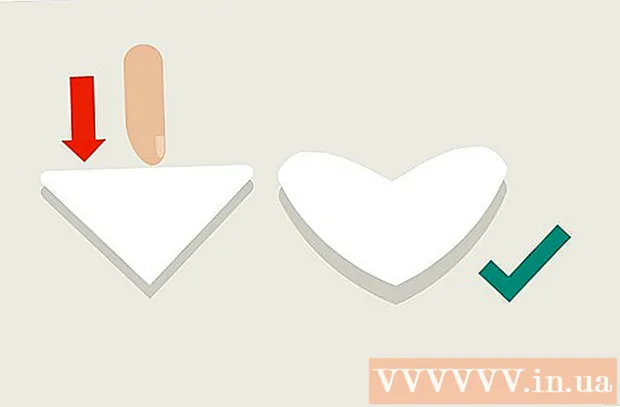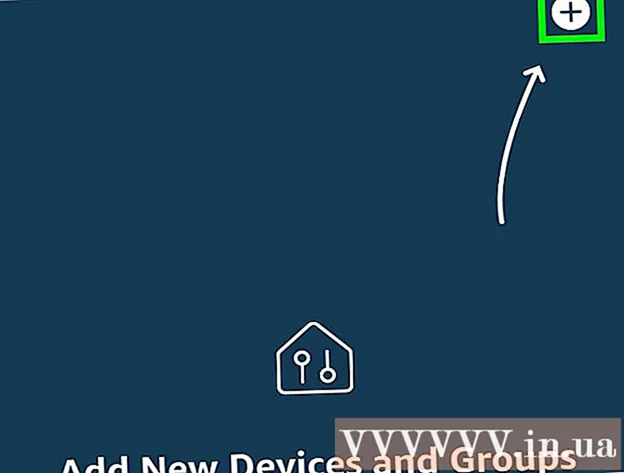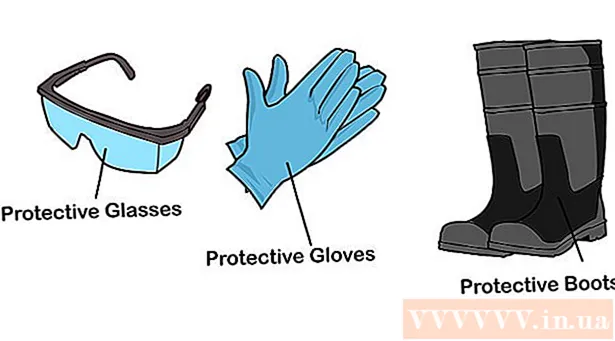Аутор:
John Pratt
Датум Стварања:
11 Фебруар 2021
Ажурирати Датум:
1 Јули 2024
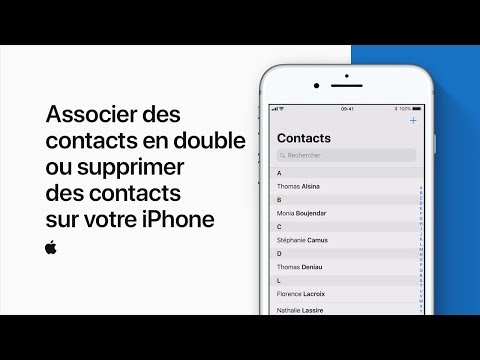
Садржај
- На корак
- 1. део од 2: Преузмите Ксцоде на Мац
- 2. део од 2: Омогућите Девелопер на иПхоне-у
- Упозорења
Овај чланак ће вас научити како да омогућите опцију Девелопер у поставкама иПхоне-а помоћу Мац рачунара и Аппле-ове апликације Ксцоде за развој софтвера.
На корак
1. део од 2: Преузмите Ксцоде на Мац
 Отворите прегледач на рачунару. Морате да преузмете Аппле-ово интегрисано развојно окружење (КСЕД) (ИДЕ) на рачунар да бисте могли да почнете да се играте са развојним опцијама вашег иПхоне-а.
Отворите прегледач на рачунару. Морате да преузмете Аппле-ово интегрисано развојно окружење (КСЕД) (ИДЕ) на рачунар да бисте могли да почнете да се играте са развојним опцијама вашег иПхоне-а. - Ксцоде је апликација ексклузивна за Мац. Доступно је само за рачунаре са Мац ОС-ом.
 Идите на страницу Преузимања за програмере из Аппле-а. Овде можете преузети најновија бета издања компаније Аппле која компанија ставља на располагање програмерима софтвера.
Идите на страницу Преузимања за програмере из Аппле-а. Овде можете преузети најновија бета издања компаније Аппле која компанија ставља на располагање програмерима софтвера.  Пријавите се својим Аппле ИД-ом. Унесите своју адресу е-поште и лозинку да бисте се пријавили на портал за програмере помоћу свог Аппле ИД-а.
Пријавите се својим Аппле ИД-ом. Унесите своју адресу е-поште и лозинку да бисте се пријавили на портал за програмере помоћу свог Аппле ИД-а. - Ако се претходно нисте пријавили својим Аппле ИД-ом на рачунару, мораћете да верификујете свој идентитет уносом верификационог кода. Ову шифру можете погледати на иПхоне-у или на другом уређају са којим сте аутоматски пријављени својим Аппле ИД-ом.
 Кликните Преузми поред Ксцоде. Испод наслова „Ослобађање софтвера“ треба да притиснете дугме за преузимање поред најновијег издања Ксцоде-а. Ово може бити Ксцоде 8.3.1 или новији. Ово ће отворити страницу прегледа Мац Апп Сторе-а на новој картици.
Кликните Преузми поред Ксцоде. Испод наслова „Ослобађање софтвера“ треба да притиснете дугме за преузимање поред најновијег издања Ксцоде-а. Ово може бити Ксцоде 8.3.1 или новији. Ово ће отворити страницу прегледа Мац Апп Сторе-а на новој картици.  Кликните на Виев у Мац Апп Сторе. Ово дугме се налази одмах испод иконе апликације Ксцоде и лево од екрана.
Кликните на Виев у Мац Апп Сторе. Ово дугме се налази одмах испод иконе апликације Ксцоде и лево од екрана.  Кликните на Опен Апп Сторе у искачућем пољу. Ово ће отворити Ксцоде у апликацији Апп Сторе на Мац-у.
Кликните на Опен Апп Сторе у искачућем пољу. Ово ће отворити Ксцоде у апликацији Апп Сторе на Мац-у.  Кликните на Гет. Ово дугме је одмах испод иконе Ксцоде у горњем левом углу прозора Апп Сторе-а. Ово ће се променити у зелено дугме „Инсталирај апликацију“.
Кликните на Гет. Ово дугме је одмах испод иконе Ксцоде у горњем левом углу прозора Апп Сторе-а. Ово ће се променити у зелено дугме „Инсталирај апликацију“.  Кликните зелено дугме Инсталирај апликацију. Ово ће преузети најновију верзију Ксцоде-а и инсталирати је на рачунар.
Кликните зелено дугме Инсталирај апликацију. Ово ће преузети најновију верзију Ксцоде-а и инсталирати је на рачунар.
2. део од 2: Омогућите Девелопер на иПхоне-у
 Отворите апликацију Ксцоде на Мац-у.
Отворите апликацију Ксцоде на Мац-у.- Када први пут отворите Ксцоде, мораћете да се сложите са условима софтвера и уговорима о лиценци. Ово ће инсталирати компоненте софтвера и довршити поступак инсталације Ксцоде-а.
 Повежите иПхоне са Мац-ом. Користите УСБ кабл за повезивање телефона са рачунаром.
Повежите иПхоне са Мац-ом. Користите УСБ кабл за повезивање телефона са рачунаром.  Отворите апликацију Сеттингс на иПхонеу. Ово је сива икона са зупчаником на почетном екрану вашег иПхоне-а.
Отворите апликацију Сеттингс на иПхонеу. Ово је сива икона са зупчаником на почетном екрану вашег иПхоне-а.  Померите се надоле и притисните Девелопер. Ова опција ће се аутоматски појавити у менију Сеттингс вашег иПхоне-а, поред иконе чекића, када је повежете са рачунаром док је Ксцоде покренут. Када видите ову опцију у подешавањима, то значи да сте на иПхонеу омогућили режим програмера. Сада можете да започнете тестирање апликација, проверу датотека евиденције и играње са другим подешавањима програмера на уређају.
Померите се надоле и притисните Девелопер. Ова опција ће се аутоматски појавити у менију Сеттингс вашег иПхоне-а, поред иконе чекића, када је повежете са рачунаром док је Ксцоде покренут. Када видите ову опцију у подешавањима, то значи да сте на иПхонеу омогућили режим програмера. Сада можете да започнете тестирање апликација, проверу датотека евиденције и играње са другим подешавањима програмера на уређају.
Упозорења
- Ксцоде заузима око 5 гигабајта простора, али захтева више слободног простора на чврстом диску да би се користио као простор за замену. Простор за замену користи се само када је физичка меморија (РАМ) пуна, али не можете да преузмете Ксцоде без 15 до 20 ГБ слободног простора на примарном чврстом диску рачунара.